- Der skal være adgang gennem firewallen til jeres database fra den/de IP adresser i ønsker at kunne tilslutte fra. Se mere her Database firewall regler
- Der skal være oprettet en SQL bruger til at logge på med. Bemærk det er ikke samme login som der anvendes til portalen. Se mere omkring brugere her: Brugere
Installation på lokal Windows PC
Hent selve installationen
og kør filen smarttid.exe
Sprog og licens
Når du starter SmartTID første gang skal du lige vælge sprog til dansk og vælge en licens file
Valg af sprog finder du under "Functions" og "Language"
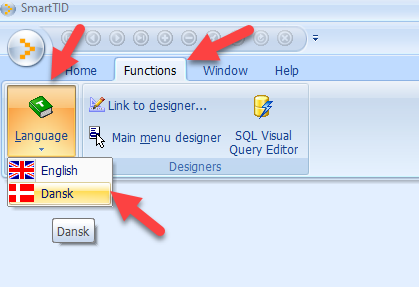
Licensfilen ligger under "Hjælp" og "About"
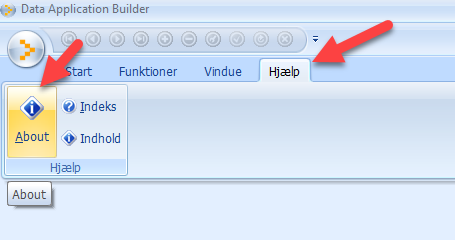
Tryk her på "Importer licensfil"
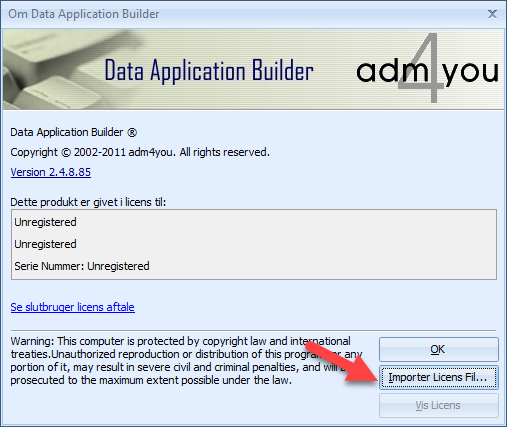
Den vil normalt åbne i program folderen hvor licensfilen ligger under navnet "License.lic". Marker denne og tryk "Åbn"
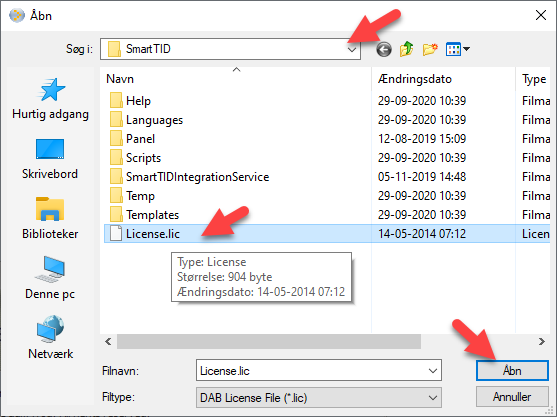
Du kan nu verificere at den har fået licensfilen importeret. Tryk herefter OK.
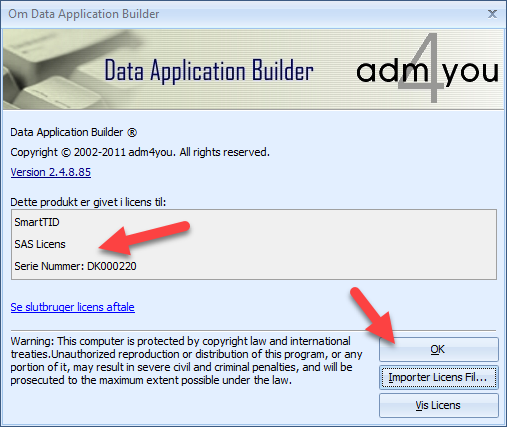
Tilslutning til databasen
Der skal også laves en tilslutning til databasen første gang. Den finder du under "Start" og "Database forbindelser"
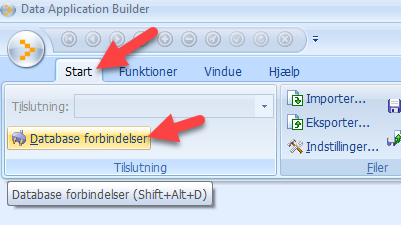
Tryk "Tilføj"
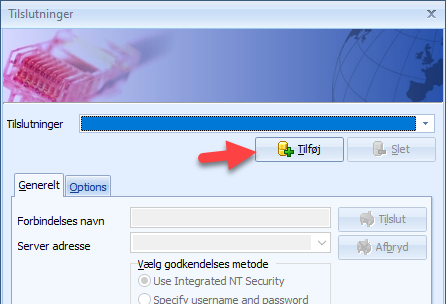
Udfyld nu følgende felter
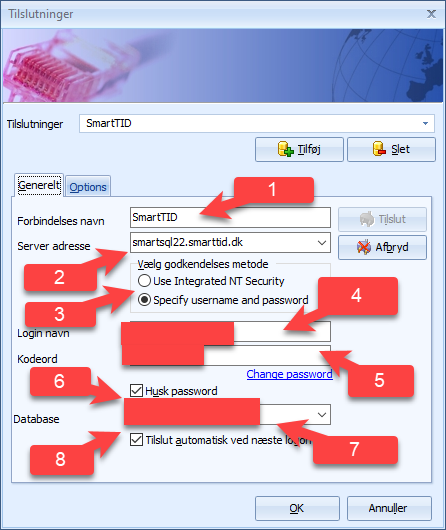
- Navn - eks. SmartTID
- Server: smartsql22.smarttid.dk
- Marker "Specify username and password"
- Angiv dit brugernavn
- Angiv dit password
- Marker i "Husk password"
- Skrive navnet på databasen. Typisk SmartTID_xxx hvor xxx er firmanavnet. Bemærk du kan ikke slå en liste op over databaser på serveren da det har du ikke adgang til.
- Marker i "Tilslut automatisk ved næste logon" er defalt sat og det bør den også være
Tryk herefter "Tilslut" og "OK" og menuen bør komme frem i højre side
